Win7 纯净版系统中批量修改文件和文件夹的方法
发布时间:2014-10-19 作者:win7旗舰版系统下载
Win7 纯净版系统中批量修改文件和文件夹的方法分享给大家。有时当用户在使用过程中,需要对多个文件夹或文件设置权限的时候,却遇到了选中这些文件夹和文件之后,鼠标右击打开属性界面的时候,没有安全选项卡,无法对其权限进行修改的问题。如果你也遇到了此问题而不知所措的话,请来看看以下的修改方法吧。
方法一、
1、使用管理员用户登录系统,
2、按“Win+R”打开“运行”窗口,输入“cmd”命令后按回车,打开命令提示符窗口。
3、在命令提示行输入icacls 命令对文件夹或文件的权限做出修改,且该命令还支持文件夹或文件权限设置的复原,示例如下:
欲将 c:windows 及其子目录下所有文件的 ACL 保存到AclFile,命令为:icacls c:windows* /save AclFile /T
欲将授予用户对文件删除和写入 DAC 的管理员权限,命令为:icacls file /grant Administrator:(D,WDAC)
欲将授予由 sid S-1-1-0 定义的用户对文件删除和写入DAC的权限,命令为:icacls file /grant *S-1-1-0:(D,WDAC)
欲将还原 c:windows 及其子目录下存在的 AclFile 内所有文件的ACL,命令为:icacls c:windows /restore AclFile
如果用户想了解更多有关 icacls 命令,可用命令行中使用icacls /?进行查看。
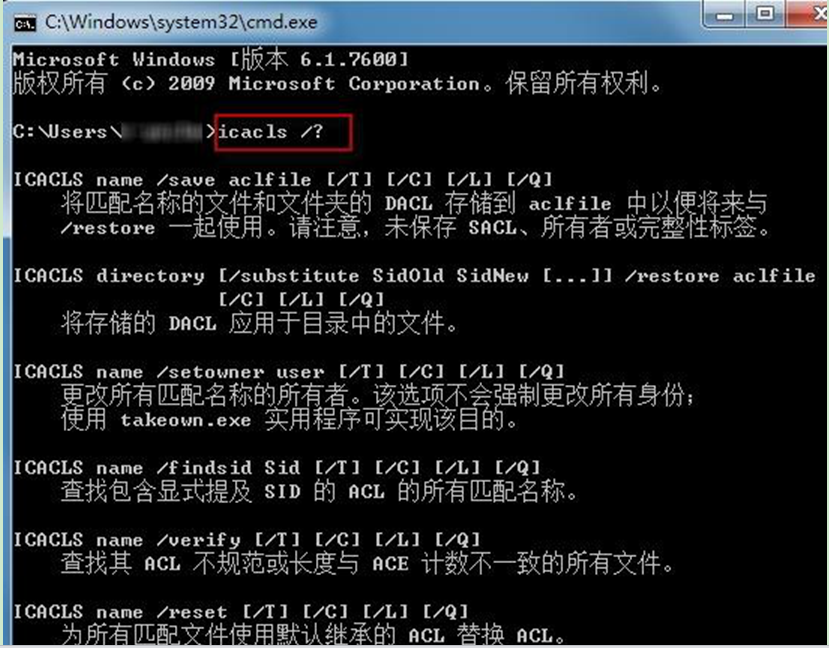
方法二、
1、新建一个文件夹,将需要修改权限的文件夹和文件放进这个新建的文件夹中,右键这个新建的文件夹选择“属性”
2、再打开的属性窗口中,切换到“安全”标签页,然后对该文件夹进行权限修改,修改后的限将被所有的子文件夹及其包含的文件应用;
3、在修改完成之后,可再将其中的文件夹和文件移动到原来的存储路径进行保存即可。
通过上面对Win7 纯净版系统中批量修改文件和文件夹的方法的介绍后,如果想要批量修改文件夹和文件的权限,却苦于不知如何修改的话,就可用以上两种方法的任务一种进行解决了。
方法一、
1、使用管理员用户登录系统,
2、按“Win+R”打开“运行”窗口,输入“cmd”命令后按回车,打开命令提示符窗口。
3、在命令提示行输入icacls 命令对文件夹或文件的权限做出修改,且该命令还支持文件夹或文件权限设置的复原,示例如下:
欲将 c:windows 及其子目录下所有文件的 ACL 保存到AclFile,命令为:icacls c:windows* /save AclFile /T
欲将授予用户对文件删除和写入 DAC 的管理员权限,命令为:icacls file /grant Administrator:(D,WDAC)
欲将授予由 sid S-1-1-0 定义的用户对文件删除和写入DAC的权限,命令为:icacls file /grant *S-1-1-0:(D,WDAC)
欲将还原 c:windows 及其子目录下存在的 AclFile 内所有文件的ACL,命令为:icacls c:windows /restore AclFile
如果用户想了解更多有关 icacls 命令,可用命令行中使用icacls /?进行查看。
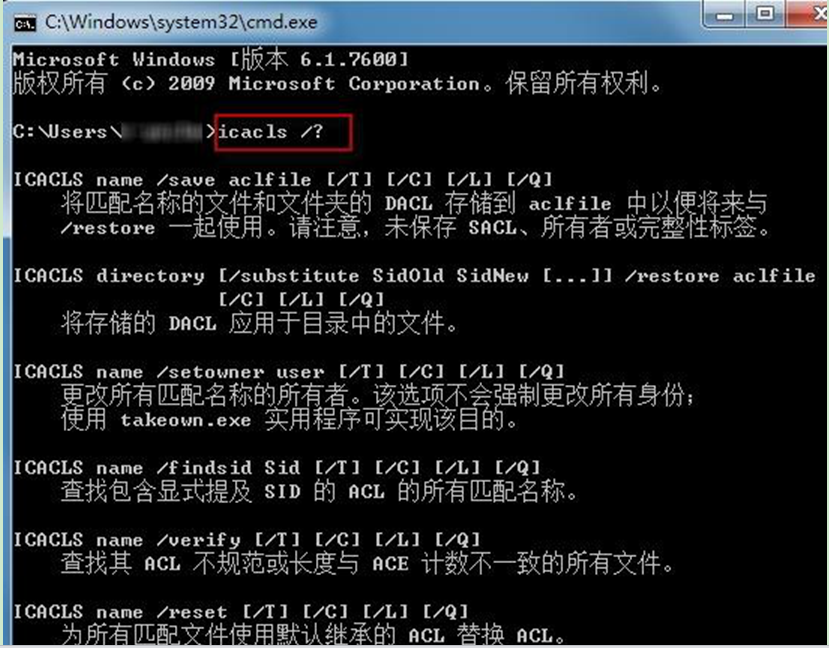
方法二、
1、新建一个文件夹,将需要修改权限的文件夹和文件放进这个新建的文件夹中,右键这个新建的文件夹选择“属性”
2、再打开的属性窗口中,切换到“安全”标签页,然后对该文件夹进行权限修改,修改后的限将被所有的子文件夹及其包含的文件应用;
3、在修改完成之后,可再将其中的文件夹和文件移动到原来的存储路径进行保存即可。
通过上面对Win7 纯净版系统中批量修改文件和文件夹的方法的介绍后,如果想要批量修改文件夹和文件的权限,却苦于不知如何修改的话,就可用以上两种方法的任务一种进行解决了。
- win7旗舰版
- 大地GHOST WIN7 SP1 X64旗舰装机版V2015.08_WIN7 64位旗舰装机版
- 深度ghost win7 32位旗舰版系统下载 V2017.05
- 新萝卜家园Ghost Win7 SP1 X86极速装机版V2015.08_最新32位装机版下载
- 技术员联盟ghost win7 32位纯净旗舰版下载v2017.12
- 系统之家GHOST WIN7 SP1 X64官方旗舰版V2015.12_最新WIN7旗舰版64位
- win7纯净版
- 中关村win7 64位ghost纯净版下载 v2017.12
- 电脑公司GHOST WIN7 SP1 X86经典纯净版V15.12_电脑公司WIN7纯净版
- 深度win7 64位官方纯净版系统下载 V2017.03
- 戴尔笔记本GHOST WIN7 SP1 X64安全纯净版V15.11_WINDOWS7纯净系统
- 中关村GHOST WIN7 SP1 X86极速纯净版V15.11_中关村WIN7纯净版
------分隔线------
- 相关推荐
- 小编推荐
- 系统下载
温馨提示:这里是下载地址,点击即可高速下载!
- Win7旗舰版
Win7 32位旗舰版
Win7 64位旗舰版
系统之家Win7旗舰版
雨林木风win7旗舰版
电脑公司Win7旗舰版
深度技术WIN7旗舰版
新萝卜家园WIN7旗舰版
技术员联盟win7旗舰版
番茄花园Win7旗舰版
大地WIN7旗舰版
中关村WIN7旗舰版
笔记本win7旗舰版
其他WIN7旗舰版
- Win7纯净版
Win7 32位纯净版
Win7 64位纯净版
系统之家WIN7纯净版
雨林木风win7纯净版
电脑公司Win7纯净版
深度技术win7纯净版
新萝卜家园WIN7纯净版
番茄花园WIN7纯净版
技术员联盟win7纯净版
中关村WIN7纯净版
大地WIN7纯净版
笔记本win7纯净版
其他Win7纯净版
- Win7系统排行
 深度技术 Ghost Win7 SP1 X86旗舰专业版(32位)2014.05 系统下载深度技术 Ghost Win7 SP1 X86旗舰专业版(32位)2014.05 系统下载
深度技术 Ghost Win7 SP1 X86旗舰专业版(32位)2014.05 系统下载深度技术 Ghost Win7 SP1 X86旗舰专业版(32位)2014.05 系统下载 中关村Ghost win7 旗舰版2014V3 最新 win7 32位系统下载中关村Ghost win7 旗舰版2014V3 最新 win7 32位系统下载
中关村Ghost win7 旗舰版2014V3 最新 win7 32位系统下载中关村Ghost win7 旗舰版2014V3 最新 win7 32位系统下载 雨林木风 GHOST WIN7 SP1 X64旗舰装机版(64位)2014.05 系统下载雨林木风 GHOST WIN7 SP1 X64旗舰装机版(64位)2014.05 系统下载
雨林木风 GHOST WIN7 SP1 X64旗舰装机版(64位)2014.05 系统下载雨林木风 GHOST WIN7 SP1 X64旗舰装机版(64位)2014.05 系统下载 雨林木风 GHOST WIN7 SP1 X86旗舰装机版(32位)2014.05 系统下载雨林木风 GHOST WIN7 SP1 X86旗舰装机版(32位)2014.05 系统下载
雨林木风 GHOST WIN7 SP1 X86旗舰装机版(32位)2014.05 系统下载雨林木风 GHOST WIN7 SP1 X86旗舰装机版(32位)2014.05 系统下载 番茄花园GhostWIN7 SP1 X86装机版2014.04 最新32位旗舰版下载番茄花园GhostWIN7 SP1 X86装机版2014.04 最新32位旗舰版下载
番茄花园GhostWIN7 SP1 X86装机版2014.04 最新32位旗舰版下载番茄花园GhostWIN7 SP1 X86装机版2014.04 最新32位旗舰版下载 新萝卜家园 GhostWin7_SP1 X86极速旗舰版(32位)v2014.05 系统下载新萝卜家园 GhostWin7_SP1 X86极速旗舰版(32位)v2014.05 系统下载
新萝卜家园 GhostWin7_SP1 X86极速旗舰版(32位)v2014.05 系统下载新萝卜家园 GhostWin7_SP1 X86极速旗舰版(32位)v2014.05 系统下载 电脑公司 GhostWin7_SP1 X64旗舰特别版(64位)v2014.05 系统下载电脑公司 GhostWin7_SP1 X64旗舰特别版(64位)v2014.05 系统下载
电脑公司 GhostWin7_SP1 X64旗舰特别版(64位)v2014.05 系统下载电脑公司 GhostWin7_SP1 X64旗舰特别版(64位)v2014.05 系统下载 技术员联盟 GhostWin7 Sp1 X64装机旗舰版(64位)2014.05 系统下载技术员联盟 GhostWin7 Sp1 X64装机旗舰版(64位)2014.05 系统下载
技术员联盟 GhostWin7 Sp1 X64装机旗舰版(64位)2014.05 系统下载技术员联盟 GhostWin7 Sp1 X64装机旗舰版(64位)2014.05 系统下载
- U盘装系统工具
- 重装系统工具
- 软件下载
